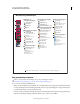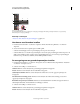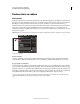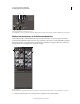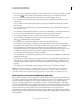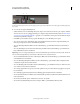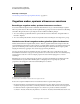Operation Manual
21
PHOTOSHOP ELEMENTS 9 GEBRUIKEN
De werkruimten in Photoshop Elements
Laatst bijgewerkt 10/2/2012
2 Als u de hoogte van een deelvenster wilt aanpassen, selecteert u het deelvenster. Vervolgens verschijnt er een balk
met een greep aan de onderrand van het deelvenster. Gebruik de greep om het deelvenster te slepen.
3 Voer een van de volgende handelingen uit om deelvensters in het Deelvenstervak te gebruiken:
• Als u een deelvenster uit het Deelvenstervak wilt verwijderen, sleept u de titelbalk van het deelvenster uit het
Deelvenstervak.
• Als u een deelvenster aan het Deelvenstervak wilt toevoegen, sleept u de titelbalk van het deelvenster naar het
Deelvenstervak.
• Als u de deelvensters in het Deelvenstervak opnieuw wilt rangschikken, sleept u de titelbalk van het deelvenster
naar een nieuwe positie.
• Als u deelvensters in het Deelvenstervak wilt uit- of samenvouwen, dubbelklikt u op de naam van het deelvenster.
4 Voer een van de volgende handelingen uit om deelvensters in het Deelvenstervak te gebruiken:
• Als u een deelvenster wilt openen, kiest u de naam van het deelvenster in het menu Venster.
• Als u een deelvenster wilt sluiten, kiest u de naam van het deelvenster in het menu Venster. U kunt ook op de knop
Sluiten in de titelbalk van het deelvenster klikken.
• Als u het formaat van een deelvenster wilt wijzigen, sleept u een hoek van het deelvenster.
• Als u deelvensters wilt groeperen (één deelvenster met meerdere tabbladen), sleept u het deelvenster naar het
hoofdgedeelte van het doeldeelvenster. Als de deelvensters kunnen worden gegroepeerd, ziet u een dikke lijn rond
het hoofdgedeelte van het doeldeelvenster als de aanwijzer zich boven het juiste gebied bevindt. Als u een
deelvenster naar een andere groep wilt verplaatsen, sleept u het tabblad van het deelvenster naar die groep. Als u
een deelvenster wilt loskoppelen van de groep, sleept u het tabblad van het deelvenster buiten de groep.
• Als u een deelvenstergroep wilt verplaatsen, sleept u de titelbalk.
• Als u een deelvenster of een deelvenstergroep wilt uitvouwen of samenvouwen, dubbelklikt u op het tabblad of de
titelbalk van het deelvenster.
• Als u deelvensters aan elkaar wilt koppelen (gestapelde deelvensters), sleept u het tabblad of de titelbalk van een
deelvenster naar de onderkant van een ander deelvenster. U ziet een dubbele lijn langs de onderrand van het
doeldeelvenster als de aanwijzer zich boven het juiste gebied bevindt. U kunt geen volledige deelvenstergroepen
koppelen.
• Als u deelvensters weer wilt instellen op de standaardposities, kiest u Venster > Deelvensters herstellen.
Opmerking: Als u wilt dat deelvensters standaard worden geopend in de werktuimte Bewerken, kiest u Bewerken >
Voorkeuren > Algemeen in Windows (Photoshop Elements > Voorkeuren > Algemeen in Mac) en schakelt u het
selectievakje Deelvensterlocaties opslaan uit. Deze wijziging treedt in werking wanneer u de toepassing weer start.
Het Projectvak in de werkruimte Bewerken gebruiken
Het Projectvak bevindt zich onder aan de werkruimten Volledig bewerken en Snel repareren en bevat miniaturen van
geopende foto's. Het is handig als u wilt schakelen tussen meerdere geopende foto's in uw werkruimte. Met de opties
in het Projectvak kunt u afbeeldingen openen of sluiten, afbeeldingen verbergen, door geopende afbeeldingen
navigeren, een bepaalde afbeelding als bovenste afbeelding weergeven, een afbeelding dupliceren, een afbeelding
roteren of bestandsinformatie weergeven. Aangezien het Projectvak zowel in Volledig bewerken als in Snel repareren
wordt weergegeven, kunt u geopende afbeeldingen op eenvoudige wijze overbrengen naar Snel repareren om ze te
bewerken. Uit meerdere pagina's bestaande projecten worden gemarkeerd door een grijs kader rond de
paginaminiaturen. Als u afzonderlijke pagina's wilt tonen of verbergen, klikt u op de rechterrand van het kader. Uit
meerdere pagina's bestaande projecten die worden gemaakt met behulp van het tabblad Maken worden geopend in het
deelvenster Maken.